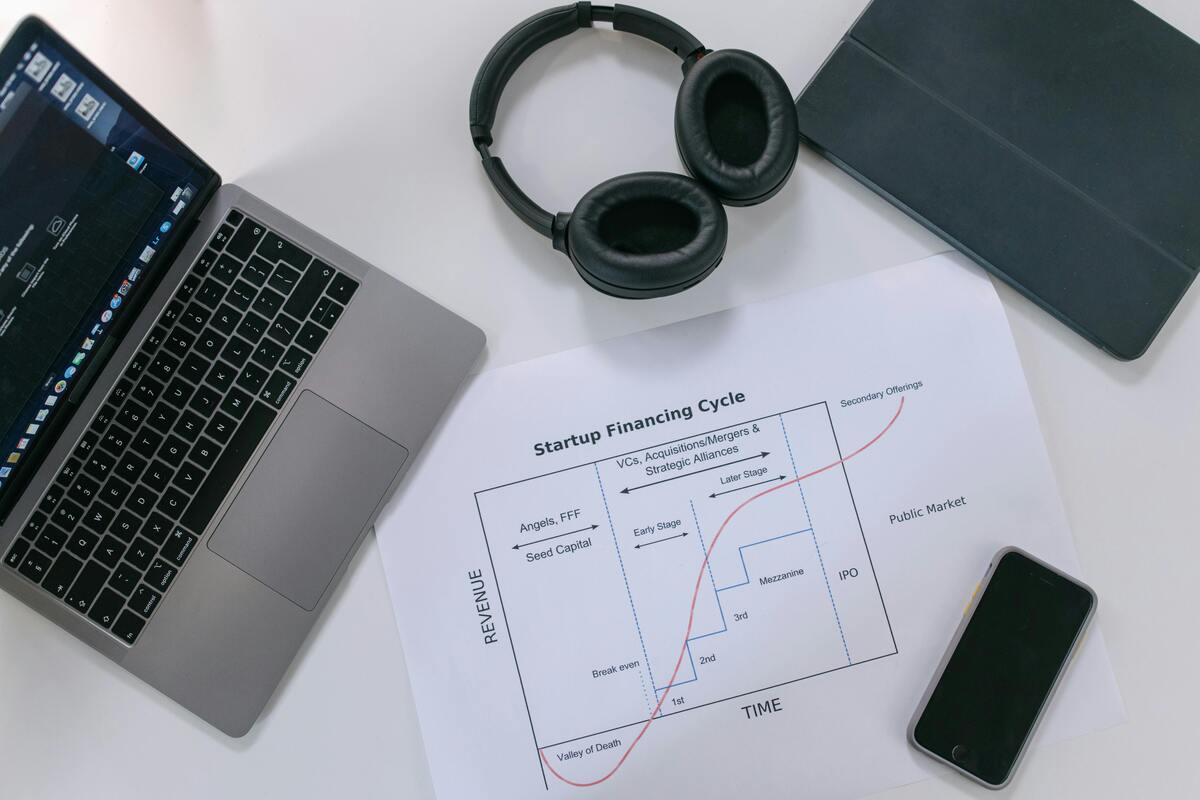SEO対策に時間がかかる、効果が出ない…そんな悩みを抱えるWebマーケターの皆さん、お待たせしました!Google検索1位も夢じゃない、業務効率を爆上げするChrome拡張機能16選を大公開します。
キーワード調査、競合分析、コンテンツSEO、テクニカルSEO、ローカルSEOまで、SEO対策のあらゆる側面を網羅。各ツールの無料版の有無、料金プラン、導入メリット・デメリットを徹底比較しました。
Google検索品質評価者ガイドラインに基づいた選定基準、実際の導入事例、2024年の最新トレンドまで完全網羅。SEO初心者から上級者まで、今すぐ実践できる情報が満載です。
さあ、SEO対策の新たな扉を開き、あなたのWebサイトを検索エンジンの頂点へ押し上げましょう!SEOの第一人者、Rand Fishkin氏も「適切なツールの使用がSEO成功の鍵」と太鼓判を押す、必見の内容です!
目次
- 1 この記事を読んでほしい人
- 2 この記事でわかること
- 3 SEO拡張機能とは?SEO担当者の悩みを解消する救世主
- 4 EO拡張機能の導入と設定:ステップバイステップガイド
- 5 Webマーケター必見!厳選SEO Chrome拡張機能16選
- 6 相乗効果を生む!SEO拡張機能の最強コンビネーション
- 7 SEO拡張機能の選び方:目的とニーズに合ったツールを見つける
- 8 SEO拡張機能使用時の落とし穴と対策
- 9 SEO拡張機能導入事例:企業の成功事例から学ぶ
- 10 業界別SEO拡張機能活用事例:成功企業に学ぶ
- 11 SEO拡張機能の最新トレンド:2024年の動向をチェック!
- 12 モバイルSEOを制する者がSEOを制す!モバイル特化型拡張機能
- 13 まとめ
- 14 SEO対策の未来を見据えて
- 15 SEO対策の費用対効果を高めたい方へ
- 16 最後に
この記事を読んでほしい人
- 日々のSEO業務に追われ、残業続きで疲弊しているWebマーケター
- SEO対策になかなか成果が出ず、焦りを感じているWebサイト運営者
- SEO初心者で、何から手をつければいいか分からない方
- 最新のSEOトレンドをキャッチアップし、常に効果的な対策を打ちたい方
この記事でわかること
- SEO対策に役立つChrome拡張機能16選とその詳細な比較
- あなたの目的や予算に合った最適な拡張機能の選び方
- 拡張機能を活用したSEO対策の成功事例と具体的な導入効果
- 2024年のSEO拡張機能の最新トレンドと今後の展望
SEO拡張機能とは?SEO担当者の悩みを解消する救世主
SEO拡張機能とは、Google Chromeブラウザにインストールすることで、SEO対策を強力にサポートしてくれるツールの総称です。キーワード調査、競合分析、コンテンツ最適化、Webサイトの技術的な問題点のチェックなど、多岐にわたる機能を提供します。
SEO担当者は、常に最新のSEO情報を入手し、それに基づいて戦略を練り直さなければなりません。しかし、日々の業務に追われ、十分な時間を取れないことも多いでしょう。そんな時、SEO拡張機能はあなたの強い味方となります。
例えば、キーワード調査ツールを使えば、これまで手作業で行っていた膨大な調査時間を大幅に短縮できます。競合分析ツールを使えば、競合の戦略を分析し、自社サイトのSEO対策に活かすことができます。コンテンツSEOツールを使えば、SEOに強く、読者の心に響くコンテンツを作成できます。テクニカルSEOツールを使えば、Webサイトの技術的な問題点を発見し、改善することができます。
SEO拡張機能は、SEO担当者の時間を節約し、SEO対策の効果を最大化するための必須ツールと言えるでしょう。
EO拡張機能の導入と設定:ステップバイステップガイド

SEO拡張機能の効果を最大限に引き出すためには、適切な導入と設定が不可欠です。ここでは、主要なSEO拡張機能の導入手順と基本的な設定方法をご紹介します。
Ubersuggestの導入と設定
- Chrome ウェブストアで「Ubersuggest」を検索
- 「Chromeに追加」をクリック
- インストール後、ブラウザ右上のアイコンをクリック
- アカウント登録またはログイン
- 基本設定で言語と地域を選択
SEMrushの導入と設定
- Chrome ウェブストアで「SEMrush」を検索
- 拡張機能をインストール
- SEMrushアカウントでログイン
- ダッシュボードでプロジェクトを作成
- 目的に応じてツールを選択し、設定を行う
Webマーケター必見!厳選SEO Chrome拡張機能16選
SEO対策は、キーワード調査、コンテンツ作成、被リンク獲得など、多岐にわたる作業の積み重ねです。
ここでは、それぞれの作業を効率化し、SEO対策の効果を最大限に引き出すための拡張機能を4つのカテゴリに分けてご紹介します。
キーワード調査ツール
SEO対策の第一歩は、適切なキーワードを選ぶことから始まります。ここでは、キーワード調査を効率化する5つの拡張機能をご紹介します。
1. Ubersuggest
Ubersuggestは、キーワード調査、競合分析、被リンク分析など、SEOに必要な機能を網羅したオールインワンのSEOツールです。キーワードの検索ボリューム、SEO難易度、競合サイトの情報などをワンクリックで確認できます。
主な機能・特徴
- キーワード候補の提案(関連キーワード、ロングテールキーワードなど)
- 検索ボリューム・SEO難易度の表示
- 競合サイト分析(上位表示されているページのキーワードや被リンク状況)
- 被リンク分析(自社サイトへの被リンク状況)
- コンテンツアイデアの提案(人気記事の分析に基づいたコンテンツアイデア)
Ubersuggestのここがすごい!
- SEO対策に必要な情報を一元管理できるため、効率的なSEO戦略の立案が可能
- キーワード調査にかかる時間を大幅に短縮できる
- 競合サイトの分析から、自社サイトの改善点や新たなキーワードを発見できる
Ubersuggestを使う上での注意点
- 無料プランでは利用できる機能に制限がある
- 英語表記のみのため、英語が苦手な方は注意が必要
料金プラン
- 無料プラン
- 有料プラン(月額29ドル〜)
こんな方におすすめ
- SEO対策に必要な情報を一元管理したい方
- キーワード調査の時間を短縮したい方
- 競合サイトの分析からSEO戦略のヒントを得たい方
2. Keywords Everywhere
Keywords Everywhereは、Google、YouTube、Amazonなど、様々なWebサイト上でキーワードの検索ボリュームやCPC(クリック単価)を表示してくれる拡張機能です。キーワード調査の手間を大幅に削減し、効率的なキーワード戦略を立てることができます。
主な機能・特徴
- Google検索結果でのキーワード情報表示(検索ボリューム、CPC、競合性など)
- YouTubeでのキーワード情報表示(検索ボリューム、関連動画など)
- Amazonでのキーワード情報表示(検索ボリューム、関連商品など)
- 関連キーワードの提案(サジェストキーワード、ロングテールキーワードなど)
Keywords Everywhereのここがすごい!
- 様々なWebサイトでキーワード情報を簡単に取得できるため、多角的なキーワード調査が可能
- 関連キーワードの提案機能により、新たなキーワードの発掘に役立つ
- キーワード調査にかかる時間を大幅に短縮できる
Keywords Everywhereを使う上での注意点
- 有料クレジット制のため、利用頻度によっては費用がかさむ可能性がある
- 一部のWebサイトでは情報が表示されない場合がある
料金プラン
- クレジット制(1クレジット=0.1ドル)
こんな方におすすめ
- キーワード調査を頻繁に行う方
- 様々なWebサイトでキーワード情報を収集したい方
- キーワード調査にかかる費用を抑えたい方
3. AnswerThePublic
AnswerThePublicは、キーワードを入力すると、そのキーワードに関連する質問を一覧表示してくれるツールです。コンテンツ作成のアイデアを得たり、ユーザーの検索意図を深く理解するのに役立ちます。
主な機能・特徴
- 質問形式のキーワード候補を一覧表示(「なぜ」「どのように」「どれくらい」など)
- 関連キーワードの提案(派生語、類義語など)
- 検索ボリュームの表示(キーワードごとの検索ボリューム)
- ビジュアル化されたデータ分析(円グラフやリスト形式で表示)
AnswerThePublicのここがすごい!
- ユーザーがどのような疑問や悩みを持っているのかを把握できる
- コンテンツのテーマやキーワード選定に役立つ
- SEOに強いコンテンツを作成するためのヒントが得られる
AnswerThePublicを使う上での注意点
- 無料プランでは利用できる機能に制限がある
- 英語表記のみのため、英語が苦手な方は注意が必要
料金プラン
- 無料プラン
- 有料プラン(月額99ドル〜)
こんな方におすすめ
- コンテンツSEOに力を入れている方
- ユーザーの検索意図を深く理解したい方
- コンテンツのテーマやキーワード選定に悩んでいる方
4. Semrush
機能概要: Semrushは、SEO、PPC、コンテンツマーケティング、ソーシャルメディアマーケティングなど、デジタルマーケティングに必要な機能を網羅したオールインワンのマーケティングプラットフォームです。キーワード調査、競合分析、サイト監査、バックリンク分析など、多岐にわたる機能を提供しています。
主な機能・特徴
- キーワード調査(キーワード候補の提案、検索ボリューム、トレンドなど)
- 競合分析(オーガニック検索、有料検索、バックリンクなど)
- サイト監査(技術的なSEO問題点の検出、改善提案)
- バックリンク分析(被リンクの獲得状況、被リンク元ドメインの評価など)
- コンテンツマーケティングツール(コンテンツアイデアの提案、コンテンツ最適化など)
- ソーシャルメディアマーケティングツール(投稿スケジューリング、パフォーマンス分析など)
Semrushのここがすごい!
- デジタルマーケティングに必要な機能が全て揃っており、複数のツールを併用する手間が省ける
- 詳細なデータ分析が可能で、SEO対策の戦略立案に役立つ
- 競合分析機能が充実しており、競合との比較から自社サイトの改善点を見つけられる
Semrushを使う上での注意点
- 無料プランでは利用できる機能が非常に限られている
- 有料プランは高額であり、中小企業や個人事業主には負担が大きい場合がある
- 全ての機能を使いこなすには、ある程度の学習が必要
料金プラン
- 無料プラン
- 有料プラン(月額119.95ドル〜)
こんな方におすすめ
- SEO対策だけでなく、デジタルマーケティング全体を強化したい方
- 詳細なデータ分析に基づいた戦略立案を行いたい方
- 競合との比較から自社サイトの改善点を見つけたい方
5. Ahrefs
機能概要: Ahrefsは、SEO分析に特化した高機能なツールです。競合サイトの分析、キーワード調査、被リンク分析、コンテンツ分析など、SEOに必要な機能を幅広く網羅しています。
主な機能・特徴
- サイトエクスプローラー: 競合サイトのオーガニック検索トラフィック、被リンク、キーワードなどを詳細に分析
- キーワードエクスプローラー: キーワードの検索ボリューム、クリック単価、競合性などを調査
- コンテンツエクスプローラー: 人気コンテンツの特定、コンテンツアイデアの発掘
- ランクトラッカー: キーワードの検索順位をトラッキング
- サイト監査: Webサイトの技術的なSEO問題点の検出、改善提案
Ahrefsのここがすごい!
- SEO分析に必要な機能が充実しており、これ一つで様々なSEO対策が可能
- 膨大な量のデータに基づいた分析が可能で、精度の高い情報が得られる
- 競合分析機能が非常に強力で、競合のSEO戦略を深く理解できる
Ahrefsを使う上での注意点
- 無料プランでは利用できる機能が非常に限られている
- 有料プランは高額であり、中小企業や個人事業主には負担が大きい場合がある
- 全ての機能を使いこなすには、ある程度の学習が必要
料金プラン
- 無料プラン
- 有料プラン(月額99ドル〜)
こんな方におすすめ
- SEO対策に本格的に取り組みたい方
- 詳細なデータ分析に基づいた戦略立案を行いたい方
- 競合との差別化を図り、SEOで優位に立ちたい方
テクニカルSEOツール
Webサイトの技術的な側面を最適化することは、SEO対策において重要な要素です。 ここでは、Webサイトのパフォーマンスや構造を改善するための3つの拡張機能をご紹介します。
6 Lighthouse
機能概要: Lighthouseは、Googleが提供するWebページのパフォーマンス、アクセシビリティ、SEO、ベストプラクティスなどを分析するオープンソースの自動化ツールです。Chrome拡張機能として利用でき、Webページの改善点を包括的にチェックできます。
主な機能・特徴
- パフォーマンス分析(読み込み速度、レンダリング速度、インタラクティブ性など)
- アクセシビリティ分析(Webページが誰にとっても利用しやすいかどうかを評価)
- SEO分析(メタタグ、見出し、構造化データなどをチェック)
- ベストプラクティス分析(セキュリティ、PWA対応など)
Lighthouseのここがすごい!
- Webページの改善点を手軽にチェックできる
- Googleが推奨する基準に基づいた分析ができるため、SEO対策に役立つ
- 無料で利用できるため、気軽に試せる
Lighthouseを使う上での注意点
- 詳細な分析や改善提案は、他の専門的なツールと併用する必要がある場合がある
料金プラン
- 無料
こんな方におすすめ
- Webページの品質を総合的に向上させたい方
- SEO初心者の方
- Googleの推奨する基準に沿ってWebサイトを最適化したい方
7. Web Developer
機能概要: Web Developerは、WebページのHTML、CSS、JavaScriptなどを検証・編集できる拡張機能です。SEO対策だけでなく、Web開発全般に役立つ機能が豊富に搭載されています。
主な機能・特徴
- HTML・CSSの検証・編集(要素の表示・非表示、スタイルの変更など)
- JavaScriptの無効化(JavaScriptが原因で発生する問題の特定に役立つ)
- 画像の無効化(画像のalt属性の確認や、画像なしでの表示確認に役立つ)
- フォームの検証(フォームの入力値チェックや送信テスト)
- クッキーの管理(クッキーの確認・削除)
Web Developerのここがすごい!
- Webページの構造を深く理解できる
- SEO対策に必要な修正を簡単に行える(例:メタタグの修正、見出しの追加など)
- Web開発のデバッグやテストに役立つ
Web Developerを使う上での注意点
- ある程度のHTML、CSS、JavaScriptの知識が必要となる場合がある
料金プラン
- 無料
こんな方におすすめ
- Web開発者・デザイナー
- テクニカルSEOに力を入れている方
- Webサイトの構造やコードを理解したい方
8 Check My Links
機能概要: Check My Linksは、Webページ内のリンク切れをチェックする拡張機能です。リンク切れはユーザービリティを低下させるだけでなく、SEO評価にも悪影響を与える可能性があるため、定期的なチェックが重要です。
主な機能・特徴
- リンク切れの自動検出(有効なリンクと無効なリンクを色分けして表示)
- リンク切れのステータス表示(ステータスコード、リンク先URLなど)
- リンク切れのエクスポート機能(CSV形式でエクスポート可能)
Check My Linksのここがすごい!
- リンク切れを簡単に見つけられる
- SEO評価の低下を防ぐ
- ユーザーエクスペリエンスの向上に繋がる
Check My Linksを使う上での注意点
- 大規模なWebサイトでは、チェックに時間がかかる場合がある
料金プラン
- 無料
こんな方におすすめ
- Webサイト運営者
- SEO担当者
- Webコンテンツ制作者
ローカルSEOツール
地域ビジネスを展開している企業にとって、ローカルSEO対策は集客において非常に重要です。ここでは、ローカルSEO対策を効果的に行うための3つの拡張機能をご紹介します。
9. Moz Local
機能概要: Moz Localは、ローカルビジネス情報を一括管理し、ローカルSEO対策を支援するツールです。Googleビジネスプロフィールや主要なローカルディレクトリへの情報掲載を管理し、NAP(名前・住所・電話番号)の一貫性をチェックすることで、ローカル検索における可視性を高めることができます。
主な機能・特徴
- ローカルビジネス情報の一括管理(Googleビジネスプロフィール、Facebook、Yelpなど)
- NAPの一貫性チェック(複数のプラットフォームでの情報不一致を検出)
- ローカルSEOランキングチェック(ローカル検索順位のトラッキング)
- ローカルSEOレポート作成(パフォーマンスレポート、競合分析レポートなど)
Moz Localのここがすごい!
- ローカルSEO対策に必要な情報を一元管理できるため、効率的な対策が可能
- ローカル検索順位の向上に繋がり、地域ターゲットの顧客獲得に貢献
- 正確な情報発信により、顧客からの信頼度向上にも繋がる
Moz Localを使う上での注意点
- 有料プランのみ
- 英語表記のみのため、英語が苦手な方は注意が必要
料金プラン
- 有料プラン(月額14ドル〜)
こんな方におすすめ
- ローカルビジネスを展開している方
- 地域からの集客に力を入れている方
- 複数のプラットフォームでビジネス情報を管理したい方
10. BrightLocal
機能概要: BrightLocalは、ローカルSEO対策に必要な機能を網羅したオールインワンのツールです。ローカルランキングチェック、レビュー管理、被リンク分析、Googleビジネスプロフィール最適化など、幅広い機能を提供します。
主な機能・特徴
- ローカルランキングチェック(複数の検索エンジンでの順位トラッキング)
- レビュー管理(Google、Facebookなどのレビューを一元管理し、返信や分析が可能)
- 被リンク分析(ローカル被リンクの獲得状況を分析)
- ローカルSEO監査(WebサイトのローカルSEO対策状況をチェック)
- レポート作成(詳細なレポートでパフォーマンスを分析)
BrightLocalのここがすごい!
- ローカルSEO対策に必要な機能を網羅できるため、これ一つで効率的な対策が可能
- ローカル検索順位の向上に繋がり、地域ターゲットの顧客獲得に貢献
- レビュー管理機能により、顧客とのエンゲージメントを高め、信頼性を向上できる
BrightLocalを使う上での注意点
- 有料プランのみ
- 英語表記のみのため、英語が苦手な方は注意が必要
料金プラン
- 有料プラン(月額29ドル〜)
こんな方におすすめ
- ローカルSEO対策に力を入れている方
- ローカルSEOの専門家
- 顧客レビューを積極的に活用したい方
11. Whitespark
機能概要: Whitesparkは、ローカルSEO対策に特化したツールです。ローカル検索順位のトラッキング、ローカルSEO監査、被リンク分析、Googleビジネスプロフィール最適化など、様々な機能を提供します。
主な機能・特徴
- ローカル検索順位トラッキング(複数の検索エンジンでの順位トラッキング)
- ローカルSEO監査(WebサイトのローカルSEO対策状況をチェック)
- 被リンク分析(ローカル被リンクの獲得状況を分析)
- ローカルSEOレポート作成(詳細なレポートでパフォーマンスを分析)
- Googleビジネスプロフィール最適化(Googleビジネスプロフィールの情報を最適化)
Whitesparkのここがすごい!
- ローカルSEO対策の進捗状況を細かく把握できるため、PDCAサイクルを回しやすい
- ローカルSEOの課題を発見し、具体的な改善策を提案してくれる
- Googleビジネスプロフィールの情報を最適化し、ローカル検索での露出を最大化できる
Whitesparkを使う上での注意点
- 有料プランのみ
- 英語表記のみのため、英語が苦手な方は注意が必要
料金プラン
- 有料プラン(月額24ドル〜)
こんな方におすすめ
- ローカルSEO対策に力を入れている方
- ローカルSEOの専門家
- Googleビジネスプロフィールの最適化をしたい方
その他便利ツール
SEO対策には、キーワード調査や競合分析以外にも、様々な作業が必要です。ここでは、SEO対策をより効率的に進めるための便利な拡張機能を5つご紹介します。
12. SEO Minion
SEO Minionは、SEO分析、SERPプレビュー、リンクチェックなど、様々なSEOタスクをサポートする多機能な拡張機能です。無料でありながら、豊富な機能を備えており、SEO初心者から上級者まで幅広く活用できます。
主な機能・特徴
- SEO分析(オンページSEO要素のチェック、メタタグ分析など)
- SERPプレビュー(検索結果ページのプレビュー表示)
- リンクチェック(Webページ内のリンク切れをチェック)
- Hreflangチェック(多言語サイトのHreflangタグをチェック)
- Broken Link Checker(Webサイト全体のリンク切れをチェック)
SEO Minionのここがすごい!
- SEO分析を簡単に行え、初心者でも使いやすい
- SERPでの表示を確認できるため、検索ユーザーの視点でWebサイトを評価できる
- リンク切れをチェックし、SEO評価の低下を防げる
- 多言語サイトのHreflangタグをチェックし、国際SEO対策に役立つ
SEO Minionを使う上での注意点
- 一部の機能は英語表記のみ
料金プラン
- 無料
こんな方におすすめ
- SEO初心者から上級者まで幅広くおすすめ
- 特に、手軽にSEO分析を行いたい方におすすめ
- 多言語サイトのSEO対策を行っている方
13. META SEO Inspector
META SEO Inspectorは、Webページのメタタグ(タイトルタグ、メタディスクリプション、見出しタグなど)を分析し、SEO上の問題点や改善点を指摘してくれる拡張機能です。メタタグは検索エンジンにWebページの内容を伝える役割を果たし、SEO対策において重要な要素です。
主な機能・特徴
- メタタグの分析(文字数、キーワードの有無などをチェック)
- メタタグの編集(拡張機能上で直接メタタグを編集できる)
- メタタグのエラーチェック(重複、欠落、文字数オーバーなどを検出)
- ソーシャルメディアタグの分析(OGPタグ、Twitterカードなどをチェック)
META SEO Inspectorのここがすごい!
- メタタグの最適化を簡単に行えるため、SEO初心者でも安心
- 検索エンジンからの評価を高め、検索順位の向上に貢献できる
- ソーシャルメディアでのシェアを促進し、Webサイトへの流入を増やせる
META SEO Inspectorを使う上での注意点
- メタタグの最適化には、ある程度のSEO知識が必要となる場合がある
料金プラン
- 無料
こんな方におすすめ
- SEO担当者
- Webサイト運営者
- コンテンツ制作者
14. Page Analytics by Google
Page Analytics by Googleは、Google AnalyticsのデータをChromeブラウザ上で直接確認できる拡張機能です。 ページビュー数、直帰率、滞在時間などの基本的な指標に加え、リアルタイムのユーザー数やイベントトラッキングも可能です。
主な機能・特徴
- Google Analyticsデータのブラウザ上表示(ページビュー数、直帰率、滞在時間など)
- リアルタイムユーザー数表示(現在Webサイトを閲覧しているユーザー数をリアルタイムで確認)
- イベントトラッキング(特定のボタンクリックやリンククリックなどを追跡)
- ページごとの指標比較(複数のページの指標を比較分析)
- カスタムレポート作成(必要な指標だけを表示するレポートを作成)
Page Analytics by Googleのここがすごい!
- Google Analyticsのデータを手軽に確認できるため、Webサイトの改善点を見つけやすい
- リアルタイムのユーザー行動を把握できるため、迅速な対応が可能
- ページごとの指標比較やカスタムレポート作成機能により、詳細な分析が可能
Page Analytics by Googleを使う上での注意点
- Google Analyticsアカウントとの連携が必要
- 一部の機能はGoogle Analytics 4では利用できない場合がある
料金プラン
- 無料
こんな方におすすめ
- Google Analyticsを利用している方
- Webサイトのアクセス状況を常に把握したい方
- データに基づいたWebサイト改善を行いたい方
15. Redirect Path
Redirect Pathは、Webページのリダイレクト状況を可視化する拡張機能です。301リダイレクト、302リダイレクト、404エラーなどを検出し、リダイレクトチェーンやループを特定できます。
主な機能・特徴
- リダイレクト状況の可視化(リダイレクトの種類、回数、リンク先URLなどを表示)
- リダイレクトチェーン・ループの検出(複数回のリダイレクトや無限ループを検出)
- HTTPヘッダー情報の表示(サーバーからのレスポンスヘッダーを確認)
- リダイレクト先のステータスコード確認(200 OK、301 Moved Permanentlyなど)
Redirect Pathのここがすごい!
- リダイレクトエラーを簡単に発見・修正できる
- SEO評価の低下を防ぎ、検索順位の維持・向上に貢献できる
- ユーザービリティを向上させ、Webサイトからの離脱を防ぐ
Redirect Pathを使う上での注意点
- 大規模なWebサイトでは、チェックに時間がかかる場合がある
料金プラン
- 無料
こんな方におすすめ
- Webサイト運営者
- SEO担当者
- Web開発者
16. Nimbus Screenshot & Screen Video Recorder
機能概要: Nimbus Screenshot & Screen Video Recorderは、Webページのスクリーンショットや画面録画ができる拡張機能です。SEO対策だけでなく、WebサイトのUI/UX改善やコンテンツ作成、顧客サポートなど、様々な場面で活用できます。
主な機能・特徴
- スクリーンショット撮影(選択範囲、可視領域、全体など)
- 画面録画(Webページ全体または一部を録画)
- 画像編集機能(注釈の追加、ぼかし、トリミングなど)
- 画面上のテキスト抽出(OCR機能で画像内のテキストを抽出)
- クラウドストレージへの保存(Google Drive、Dropboxなど)
Nimbus Screenshot & Screen Video Recorderのここがすごい!
- Webサイトのデザイン改善やUI/UXの検証に役立つ
- プレゼンテーション資料やマニュアル作成に活用できる
- 顧客サポートの際に、画面を共有して問題解決をスムーズに進められる
Nimbus Screenshot & Screen Video Recorderを使う上での注意点
- 無料プランでは利用できる機能に制限がある
- 録画機能は、長時間の録画には対応していない場合がある
料金プラン
- 無料プラン
- 有料プラン(月額4.99ドル〜)
こんな方におすすめ
- Webデザイナー・開発者
- コンテンツクリエイター
- カスタマーサポート担当者
相乗効果を生む!SEO拡張機能の最強コンビネーション

SEO拡張機能を組み合わせることで、さらに効果的なSEO対策が可能になります。以下に、相性の良い拡張機能の組み合わせをご紹介します。
キーワード調査の最強コンボ
- Ubersuggest + Keywords Everywhere この組み合わせにより、幅広いキーワード候補と詳細な検索ボリュームデータを同時に取得できます。
コンテンツSEOの最強コンボ
- Yoast SEO + Grammarly 高品質なコンテンツ作成と最適化を同時に行えます。
SEO拡張機能の選び方:目的とニーズに合ったツールを見つける
数多くのSEO拡張機能が存在する中で、自社に最適なツールを選ぶことは容易ではありません。 ここでは、SEO拡張機能を選ぶ際のポイントを解説します。
選定ポイント
- SEO対策の目標
- どのようなSEO対策を強化したいのか明確にする
- 例:キーワードランキングの上昇、オーガニックトラフィックの増加、コンバージョン率の改善など
- 必要な機能
- 目標達成に必要な機能を洗い出す
- 例:キーワード調査、競合分析、コンテンツ最適化、テクニカルSEO分析など
- 予算
- 無料ツールで十分か、有料ツールが必要か検討する
- 有料ツールの場合は、予算内で利用できるプランを選ぶ
- 使いやすさ
- 直感的に操作できるか、日本語に対応しているか確認する
- 導入後のサポート体制も確認する
- サポート体制
- 導入後のサポート体制が充実しているか確認する
- マニュアルやFAQ、メールサポート、電話サポートなど
比較検討のポイント
- 機能比較表
- 複数の拡張機能を比較検討する際は、機能比較表を作成すると便利です。
- 必要な機能をリストアップし、各拡張機能が対応しているかチェックします。
- 無料トライアルの活用
- 多くの有料ツールは、無料トライアル期間を設けています。
- 実際にツールを使ってみて、使い勝手や機能を確かめましょう。
- 口コミ・評判の確認
- 他のユーザーの口コミや評判を参考にしましょう。
- ブログ記事やSNS、レビューサイトなどで情報を収集できます。
SEO拡張機能使用時の落とし穴と対策
SEO拡張機能は非常に有用ですが、使い方を誤ると逆効果になることもあります。以下に主な注意点と対策をご紹介します。
1. データの過信
- 落とし穴:ツールのデータのみを信じて、実際のユーザー行動を無視してしまう
- 対策:ツールのデータとGoogle Analyticsなどの実データを併用し、総合的に判断する
2. 過剰最適化
- 落とし穴:キーワード密度などを必要以上に気にしすぎて、文章の自然さを損なう
- 対策:ユーザー体験を最優先し、自然な文章作成を心がける
SEO拡張機能導入事例:企業の成功事例から学ぶ

SEO拡張機能を導入することで、具体的な成果を上げている企業は数多く存在します。ここでは、業界別の導入事例をご紹介します。
ECサイト
あるECサイトでは、キーワード調査ツールとコンテンツSEOツールを導入し、検索順位を大幅に向上させました。具体的には、検索ボリュームが多く、競合が少ないキーワードを狙ってコンテンツを作成し、さらにコンテンツの質を向上させることで、オーガニックトラフィックを3倍に増加させました。
メディアサイト
あるメディアサイトでは、競合分析ツールとコンテンツSEOツールを導入し、競合との差別化に成功しました。競合がカバーしていないテーマやキーワードを見つけ出し、独自のコンテンツを作成することで、ユニークユーザー数を2倍に増加させました。
BtoB企業サイト
あるBtoB企業では、テクニカルSEOツールとローカルSEOツールを導入し、Webサイトの改善を行いました。ページの表示速度を改善し、ローカル検索での表示順位を上げることで、問い合わせ数を1.5倍に増加させました。
これらの事例は、SEO拡張機能を適切に活用することで、ビジネスの成長に大きく貢献できることを示しています。
業界別SEO拡張機能活用事例:成功企業に学ぶ
Eコマース業界
- 事例:大手ファッションECサイトA社
- 使用ツール:SEMrush + Ahrefs
- 成果:オーガニックトラフィックが6ヶ月で150%増加
B2B業界
- 事例:法人向けSaaSプロバイダーB社
- 使用ツール:Moz Pro + BuzzSumo
- 成果:リード獲得数が3ヶ月で80%増加
SEO拡張機能の最新トレンド:2024年の動向をチェック!
SEO業界は常に進化しており、SEO拡張機能も日々アップデートされています。ここでは、2024年のSEO拡張機能の最新トレンドをご紹介します。
AIを活用した拡張機能
AI技術の発展により、SEO拡張機能にもAIが活用されるケースが増えています。AIによるキーワード提案、コンテンツ自動生成、競合分析など、様々な機能が開発されています。例えば、キーワード調査ツール「Ubersuggest」は、AIを活用して関連キーワードやロングテールキーワードを提案してくれます。また、コンテンツSEOツール「Frase」は、AIを使ってコンテンツの構成やキーワード密度を最適化する機能を提供しています。
モバイルSEOに特化した拡張機能
スマートフォンからの検索が増加する中、モバイルSEO対策の重要性が高まっています。モバイルSEOに特化した拡張機能は、モバイルフレンドリーなWebサイト作りをサポートします。例えば、「Mobile Friendly Test」は、Webページがモバイルデバイスで正しく表示されるかどうかのテストを行えます。また、「PageSpeed Insights」は、Webページのモバイル表示速度を測定し、改善点を提案してくれます。
Googleアルゴリズムアップデートに対応した拡張機能
Googleは定期的に検索アルゴリズムをアップデートしており、SEO対策もそれに合わせて変化する必要があります。最新のアルゴリズムアップデートに対応した拡張機能は、常に最適なSEO対策を行うために不可欠です。例えば、「SEO META in 1 CLICK」は、Webページのメタタグを簡単に編集できるだけでなく、最新のアルゴリズムアップデートに対応したメタタグの推奨値も表示してくれます。
モバイルSEOを制する者がSEOを制す!モバイル特化型拡張機能
モバイル検索の重要性が増す中、モバイルSEOに特化した拡張機能の活用が不可欠です。以下に、注目のモバイル特化型拡張機能をご紹介します。
1. Mobile-Friendly Test by Google
- 機能:Googleの公式ツールでモバイルフレンドリーかどうかをチェック
- 特徴:Googleのガイドラインに完全準拠した結果が得られる
2. AMP Validator
- 機能:AMPページの妥当性をチェック
- 特徴:モバイルでの高速表示に欠かせないAMPの最適化をサポート
まとめ
この記事では、Webマーケティング担当者必見のChrome拡張機能を25種類ご紹介しました。SEO対策は、日々の積み重ねが重要です。SEO拡張機能は、あなたのSEO対策を効率化し、成果を最大化する強力なツールです。
ぜひこの記事を参考に、あなたのビジネスに最適なSEO拡張機能を見つけてください。そして、SEO拡張機能を活用して、Webサイトの集客力アップを目指しましょう!
もし、SEO対策にお悩みでしたら、ぜひ弊社のSEO対策相談サービスをご利用ください。経験豊富なSEOコンサルタントが、あなたのWebサイトの課題を分析し、最適なSEO戦略をご提案します。
無料相談も実施しておりますので、お気軽にお問い合わせください。
SEO対策の未来を見据えて
SEO対策は日々進化し、競争は激化の一途を辿っています。適切なツールを使わずにSEO対策を行うことは、まるで素手で戦場に向かうようなもの。あなたのビジネスは、このままでは競合に大きく引き離されてしまうかもしれません。
でも、心配はいりません。当社のSEO対策相談所では、あなたのビジネスに最適なSEO戦略を無料でご提案いたします。今すぐ行動を起こし、SEOの専門家とともにあなたのWebサイトを成功へと導きましょう。
今すぐ無料相談をお申し込みください。あなたのSEO成功への第一歩が、ここから始まります。
SEO対策の費用対効果を高めたい方へ
SEO対策は、Webサイトの集客やビジネスの成長に欠かせない重要な施策です。しかし、SEO対策には専門的な知識や経験が必要であり、時間やコストもかかります。
そこで、SEO対策を効率化し、費用対効果を高めるために、ぜひSEO拡張機能を活用してみてください。今回ご紹介した拡張機能は、無料のものから有料のものまで、様々な種類があります。あなたの予算やニーズに合わせて、最適なツールを選んでみてください。
SEO拡張機能を活用することで、あなたはSEO対策にかける時間を短縮し、より効果的な施策に集中することができます。結果として、Webサイトの集客力アップやビジネスの成長に繋がるでしょう。
最後に
SEO対策は、常に変化する検索エンジンのアルゴリズムに対応していく必要があります。そのため、常に最新のSEO情報を入手し、戦略をアップデートしていくことが重要です。
SEO拡張機能は、最新のSEOトレンドに対応するための情報収集にも役立ちます。ぜひこの記事で紹介した拡張機能を活用し、あなたのSEO対策を成功へと導いてください。